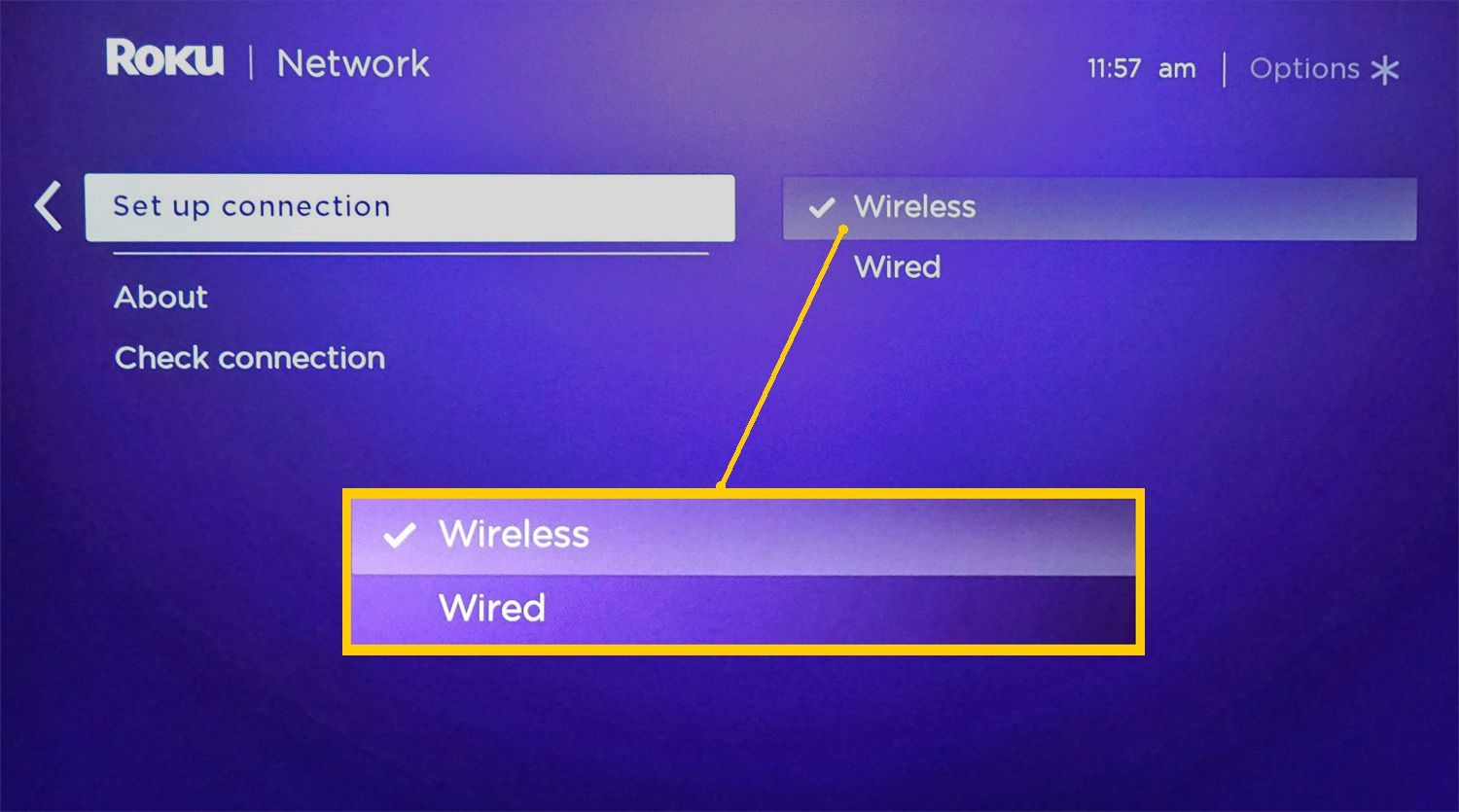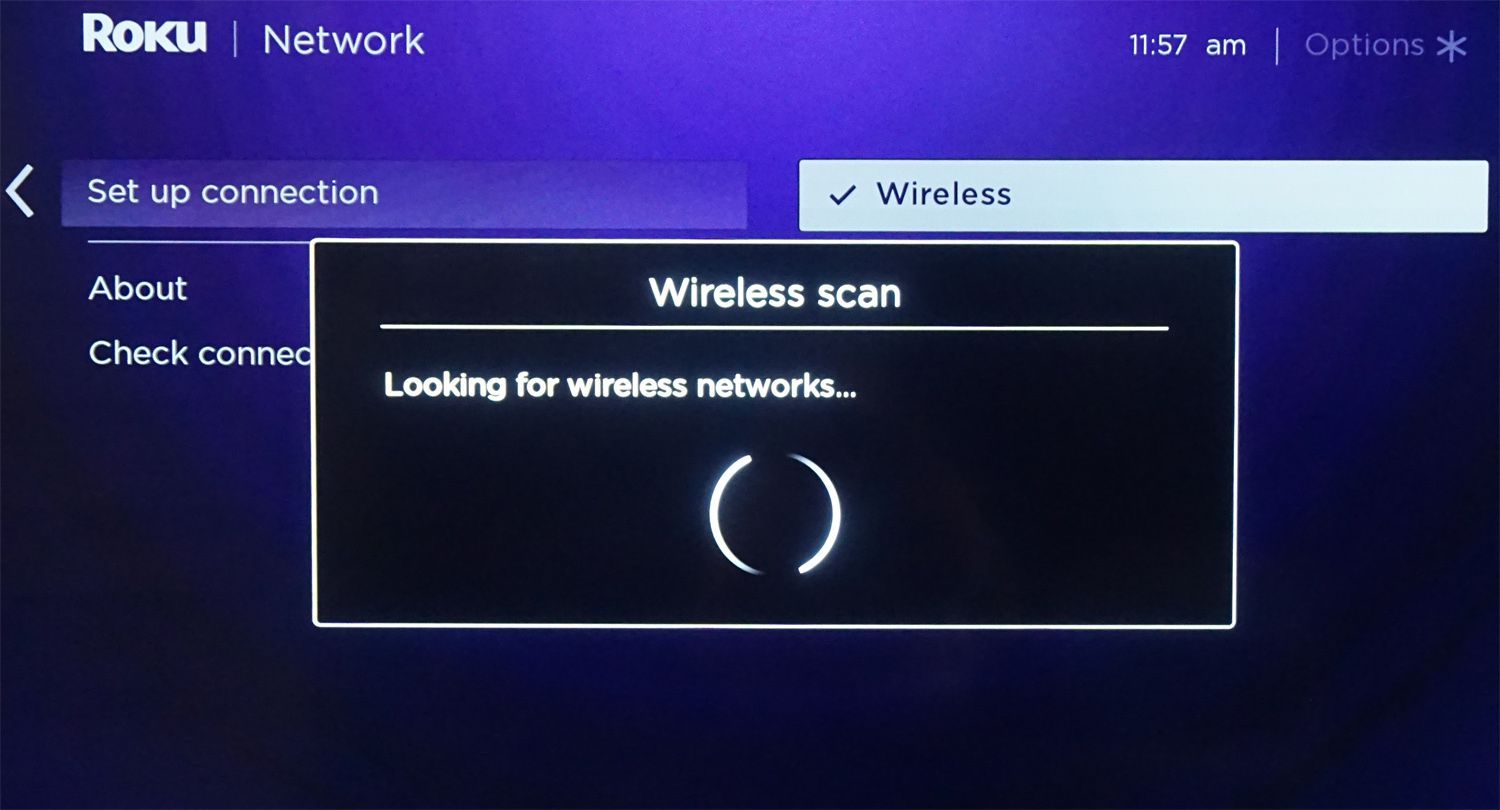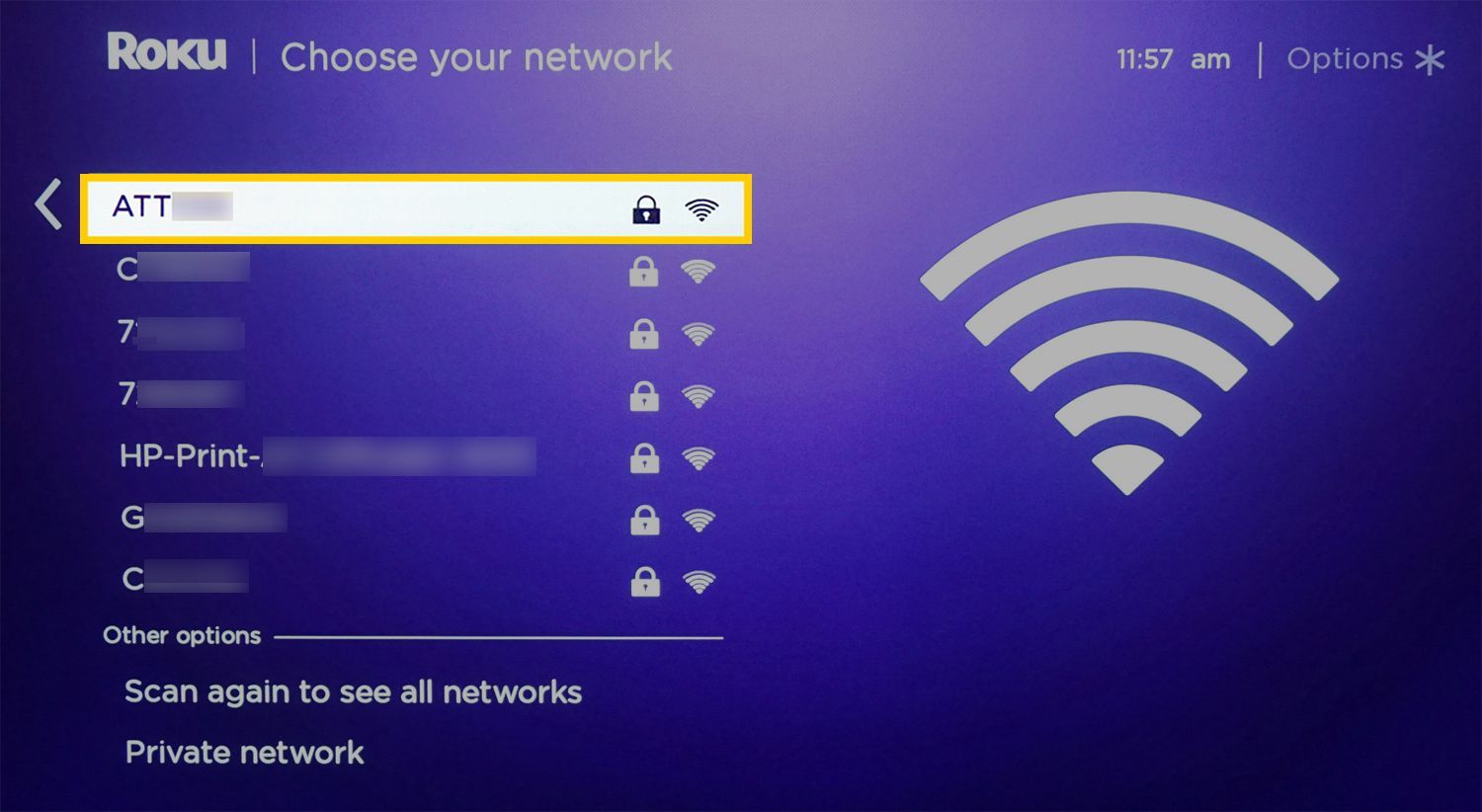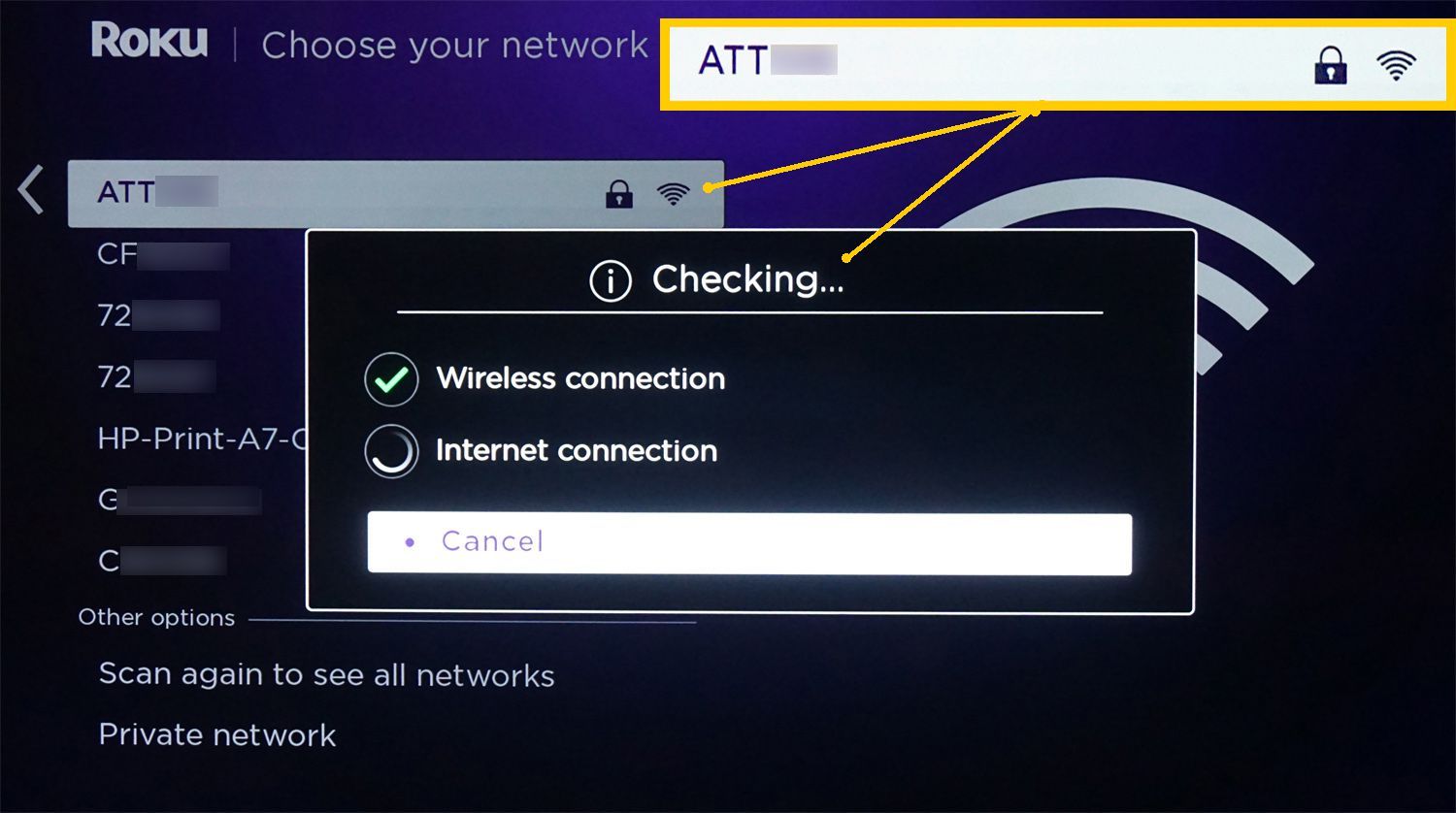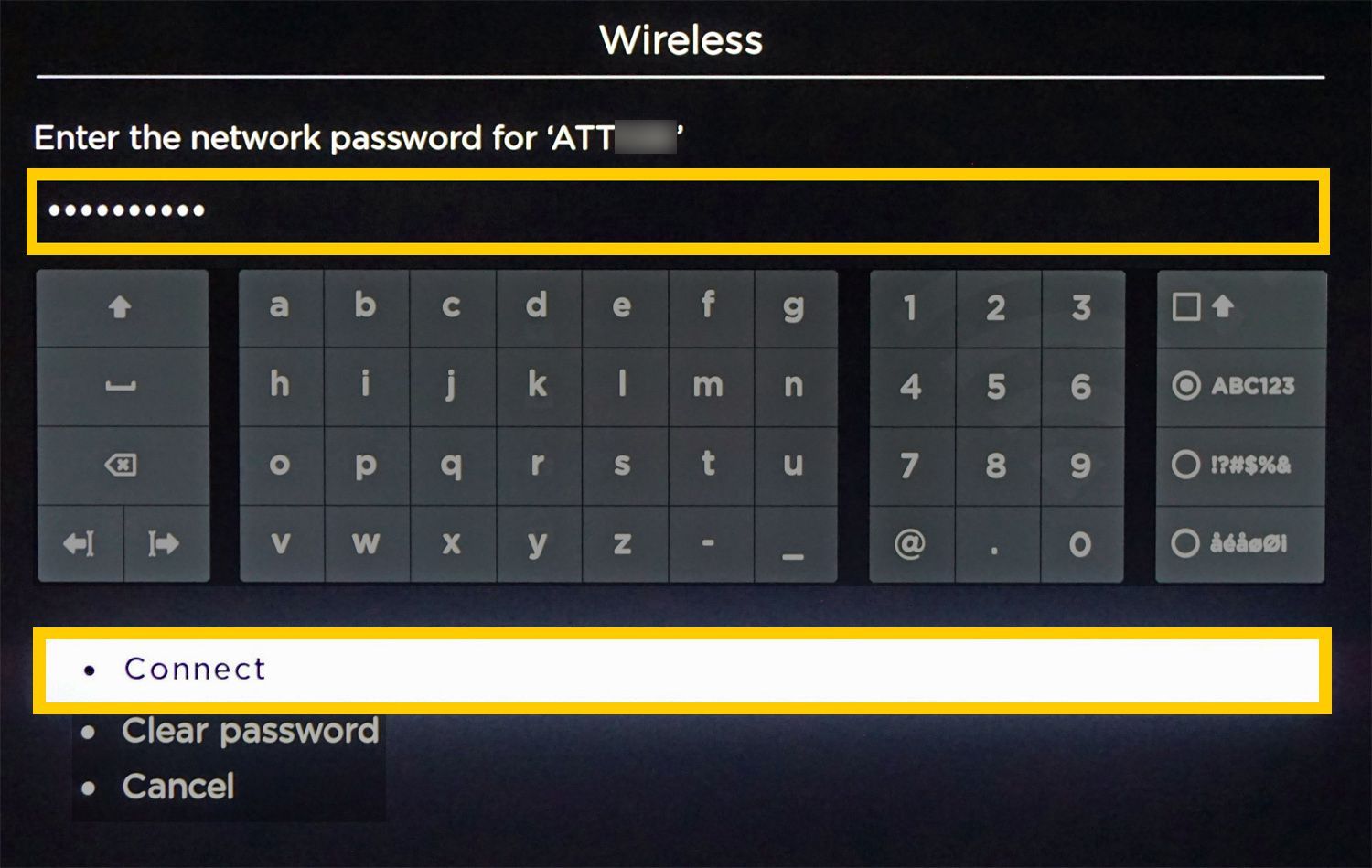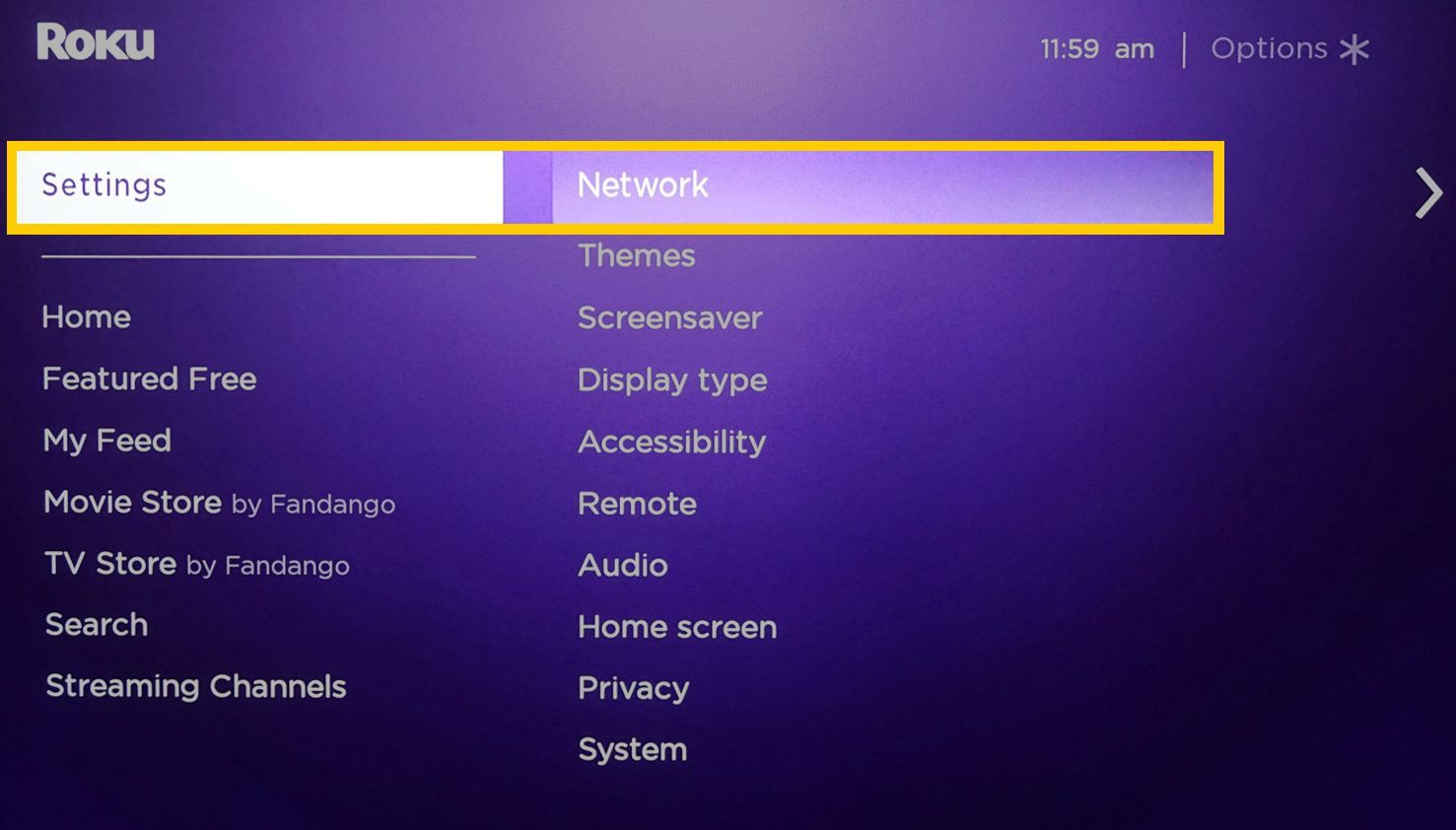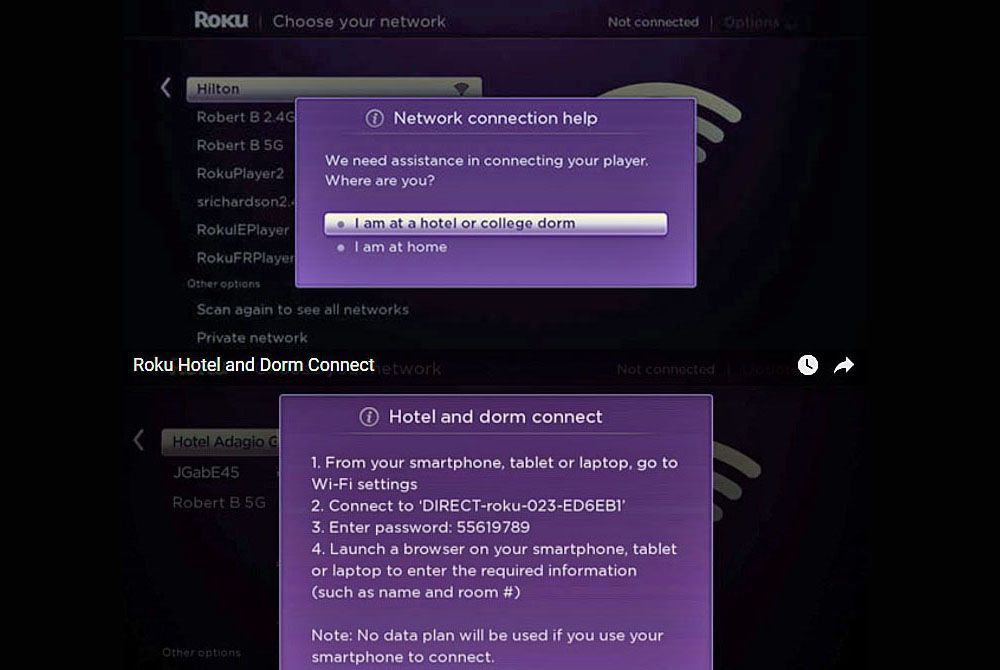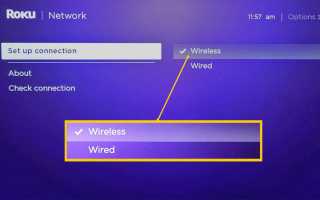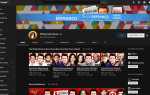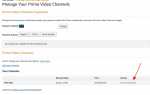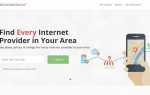Содержание
Перед настройкой устройства Roku для потоковой передачи любого из 5000+ доступных потоковых каналов его необходимо подключить к Интернету.
Коробки Roku и телевизоры позволяют подключаться к Интернету через Ethernet или Wi-Fi, а потоковые джойстики предоставляют только функцию Wi-Fi.
Чтобы подготовиться к процессу подключения к интернету, вам необходимо:
- Роковая палочка, коробка или Roku TV.
- Ваш Roku пульт дистанционного управления.
- Маршрутизатор с опциями проводного и беспроводного подключения.
В случае, если опция Wi-Fi не работает для Roku Box или телевизора, вам может потребоваться подключиться к маршрутизатору через кабель Ethernet.
- Ваш сетевой пароль.
Подключите Roku к Wi-Fi в первый раз
После того, как ваше устройство Roku подключено к источнику питания и включено, вы проведете процесс установки, который включает в себя подключение флешки или коробки к Интернету.
Во время настройки для коробок и телевизоров Roku вам будет предложено выбрать Проводная или же беспроводной для подключения к роутеру и интернету.
Проводная опция не появится для Roku Streaming Sticks.

Если вы выберете Проводные, не забудьте подключить свой Roku box или телевизор к маршрутизатору с помощью кабеля Ethernet. Ваше устройство Roku будет напрямую подключаться к вашей домашней сети и Интернету. После подтверждения вы можете продолжить выполнение оставшихся шагов по настройке устройства Roku.
Если вы выберете беспроводной, Есть дополнительные шаги, чтобы завершить процесс подключения, прежде чем перейти к остальным шагам настройки устройства Roku.
При первом подключении к беспроводной сети ваше устройство Roku автоматически выполнит поиск любых доступных сетей в радиусе действия.

Roku WiFi Set-Up: сканирование на наличие доступных сетей.
LifeWireКогда появится список доступных сетей, найдите и выберите свою беспроводную сеть из списка доступных.

Если вы не видите свою домашнюю сеть, выберите сканирование снова, чтобы увидеть все сети и посмотреть, появится ли в следующем списке.
Если устройство Roku не может найти вашу сеть, Roku и маршрутизатор могут находиться слишком далеко друг от друга. Если у вас есть возможность подключиться к маршрутизатору через Ethernet, это одно из решений. Другой способ — переместить устройство Roku и маршрутизатор ближе друг к другу или добавить удлинитель беспроводной сети или другой вариант.
Как только вы выберете свою сеть, он проверит, правильно ли работают Wi-Fi и интернет-соединение. Если так, то вы можете продолжить. Если нет, убедитесь, что вы выбрали правильную сеть.

Как только Roku подтвердит, что он может подключиться к вашей сети, вам необходимо ввести сетевой пароль. После ввода пароля выберите соединять. Если пароль был введен правильно, вы увидите подтверждение о том, что ваше устройство Roku подключено к домашней сети и Интернету.

После подключения ваше устройство Roku автоматически выполнит поиск любых доступных обновлений прошивки / программного обеспечения. Если они найдены, скачайте и установите их.
Ваше устройство Roku может перезагрузиться / перезагрузиться в конце процесса обновления программного обеспечения / прошивки.
Дождитесь завершения этого процесса, прежде чем переходить к дополнительным шагам настройки или просмотра.
Подключите Roku к Wi-Fi после первоначальной настройки
Если вы хотите подключить Roku к новой сети Wi-Fi или переключаетесь с проводной на беспроводную сеть, выполните следующие действия, используя пульт дистанционного управления Roku:
нажмите Главная Кнопка на пульте.

Roku TV Remote — Кнопка «Домой».
Роберт Сильва для LifewireВыбрать настройки > сеть в экранном меню Roku.

Выбрать Настроить соединение (как показано ранее)
Выбрать беспроводной (если оба Проводная а также беспроводной варианты показаны).
Подождите, пока Roku найдет вашу сеть.
Введите пароль вашей сети и дождитесь подтверждения соединения.
Подключите Roku к Wi-Fi в общежитии или отеле
Отличительной особенностью Roku является то, что вы можете путешествовать с потоковым джойстиком или коробкой и использовать его в комнате в общежитии или в отеле.
Прежде чем упаковать Roku для использования в другом месте, убедитесь, что в этом месте есть Wi-Fi, а на телевизоре, который вы будете использовать, имеется доступное соединение HDMI, доступ к которому можно получить с пульта ДУ телевизора.
Убедитесь, что у вас есть данные для входа в учетную запись Roku, на случай, если она вам понадобится.
Когда вы приедете и будете готовы использовать Roku, сделайте следующее:
Получите сетевой пароль местоположения.
Подключите свой Roku флешку или коробку к источнику питания и телевизору, который хотите использовать.
нажмите Главная Кнопка на пульте Roku.
Перейти к Настройки> Сеть> Настроить соединение.
Выбрать беспроводной.
Установив сетевое соединение, выберите Я в отеле или общежитии колледжа.

Окна настройки Roku Dorm и Hotel Connect.
LifeWireНа экране телевизора появится несколько запросов для аутентификации, например, для ввода пароля Wi-Fi, который вы получили ранее, а также конкретного пароля, который предоставит доступ к серверу Roku. Этот пароль будет показан на экране.
Последний пароль может потребовать смартфон, планшет или ноутбук.
После подтверждения настройки Wi-Fi вы можете пользоваться функциями вашего устройства Roku и любимым потоковым контентом.